- 公開日:
パワポでレーザーポインターを表示するショートカット
この記事では、PowerPoint(パワポ)のスライドショーでレーザーポインターを表示するショートカットを紹介します。
スライドショーでレーザーポインターを使うことで、注目して欲しいところや要点などを分かりやすく示すことができます。
1回ショートカットキーを押せば、ずっとレーザーポインターが表示されるためとても便利です。
ショートカットキー一覧表を無料でダウンロード!
パワーポイントの全ショートカットキーの一覧表を印刷できるようにPDFにしました。「登録なし」で「無料ダウンロード」できます。ファイルがWindows版とMac版に分かれていますが両方ダウンロードできます。
パワポでレーザーポインターを表示するショートカット
ショートカットキーを使って、パワポでスライドショーを行う際にレーザーポインターを表示する方法を紹介します。

まずはスライドショーを開始しましょう。スライドショーはF5を押すと開始されます。スライドの中央を見てみると、通常のマウスポインターが表示されています。今回は以下のショートカットキーを使って、このマウスポインターをレーザーポインターに変えてみます。
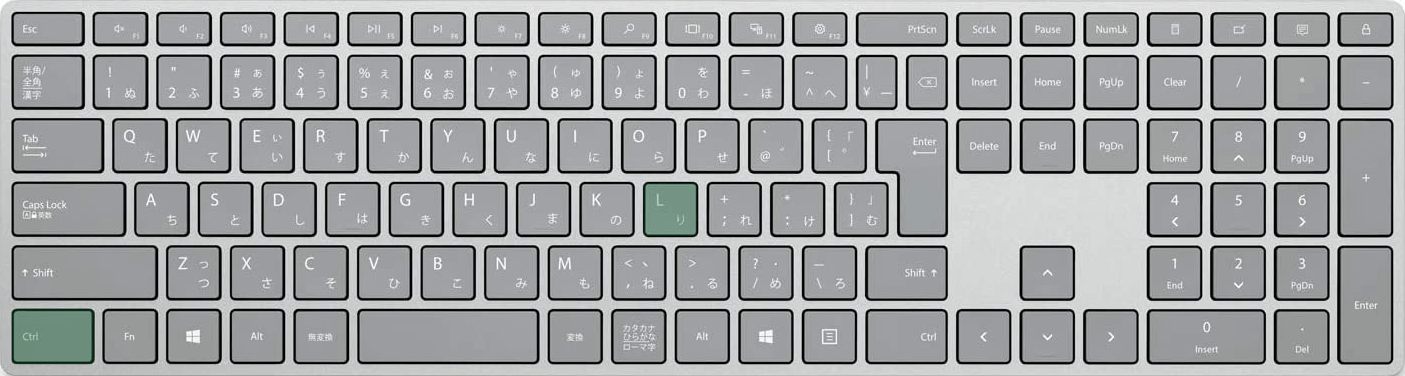
パワポでレーザーポインターを表示するショートカットは、Ctrl + Lです。
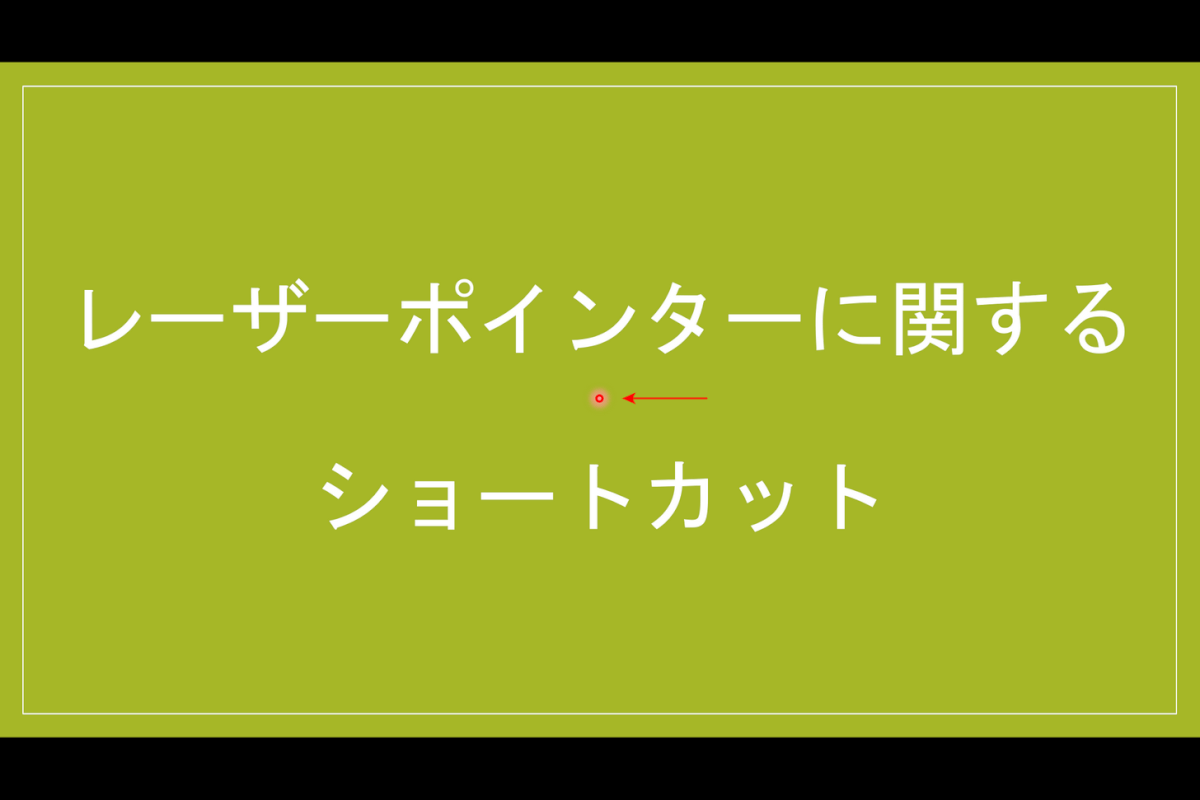
ショートカットキーを押すと、マウスポインターがレーザーポインターに変わります。一度キーを押せばずっとレーザーポインターが表示されます。レーザーポインターから通常のマウスポインターに戻したいときは、もう一度Ctrl + Lを押してください。
Macでレーザーポインターを表示するショートカット
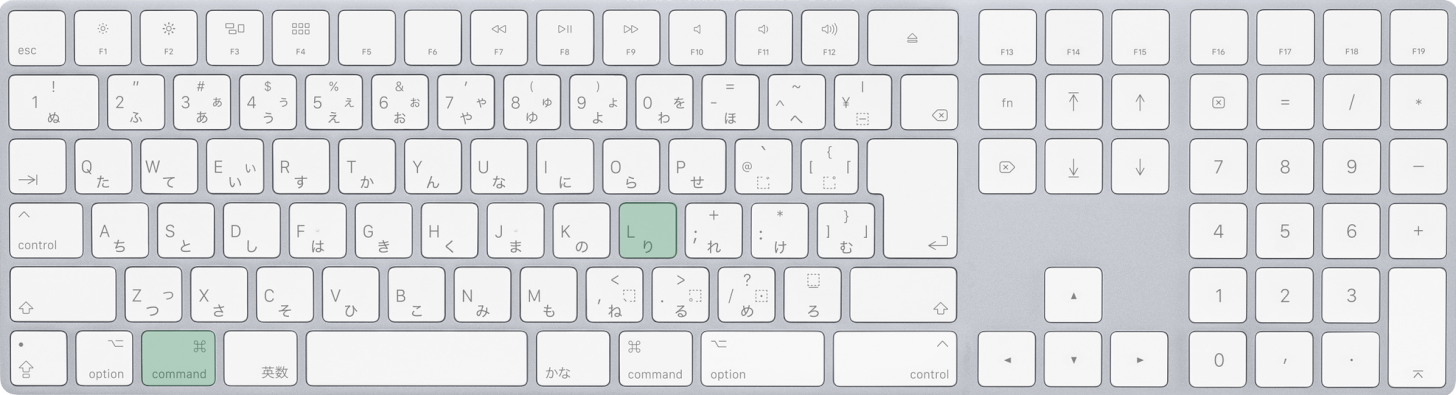
Mac版パワポでレーザーポインターを表示するショートカットは、command + Lです。
